Come scaricare Disney Plus su Smart TV LG
I tuoi figli non fanno altro che parlare dei nuovi film Marvel e delle serie originali Disney, mentre tu vorresti finalmente capire come scaricare Disney Plus su Smart TV LG per evitare di sentirteli raccontare ogni volta che tornano da casa degli amici. Oppure magari sei tu stesso un grande fan dell'universo Star Wars o dei documentari National Geographic, ma finora hai sempre dovuto accontentarti dello schermo piccolo del tablet o del computer. Disney+ è arrivato anche in Italia con un catalogo davvero impressionante, ma navigare tra app store e versioni di sistema può sembrare un labirinto per chi non mastica tecnologia tutti i giorni.
Fermati un attimo prima di arrenderti o di chiamare il solito nipote “esperto”! Installare Disney+ su una Smart TV LG non è affatto complicato come potrebbe sembrare. Esistono diversi metodi a seconda del modello che possiedi, e in questa guida ti accompagnerò passo dopo passo attraverso ognuno di essi. Scoprirai se il tuo televisore è compatibile, come accedere all'app store giusto e cosa fare se dovessi incontrare qualche intoppo lungo la strada. Non solo: ti spiegherò anche come gestire l'abbonamento, configurare i profili famiglia e sfruttare al meglio tutte le funzioni più interessanti.
Detto ciò, è ora di rimboccarsi le maniche e iniziare! Preparati una bevanda calda, sistema il telecomando a portata di mano e concediti 10 minuti per seguire questa guida. Vedrai che molto presto potrai dire addio alle scene tagliate a metà e ai video che si bloccano in continuazione: Disney+ sul grande schermo ti aspetta, e io sono qui per assicurarmi che tu ci arrivi senza stress. Iniziamo subito!
Indice
- Disney+: piani, prezzi e compatibilità
- Come scaricare l'app Disney Plus su Smart TV LG
- Come utilizzare Disney+ su Smart TV LG
Disney+: piani, prezzi e compatibilità

Prima di entrare nel vivo di questa mia guida e illustrarti nel dettaglio come scaricare Disney Plus su LG TV, desidero fornirti alcune informazioni dettagliate sull'interessante offerta multimediale proposta da questo servizio.
Disney+ è una piattaforma di streaming composta da un ricco catalogo in continuo aggiornamento comprendente migliaia di film, serie TV e documentari nati dalle brillanti e instancabili menti di coloro che lavorano nelle più famose aziende del settore media: Disney, Pixar, Marvel, Star Wars, National Geographic, Star e molto altro ancora.
Il costo dell'abbonamento è di 5,99 euro al mese per il piano Standard con pubblicità e supporto a 2 dispositivi con qualità dei contenuti Full HD, 9,99 euro al mese o 99,90 euro all'anno per il piano Standard con supporto a 2 dispositivi, qualità Full HD e possibilità di download dei contenuti su un numero massimo di 10 dispositivi, e 13,99 euro al mese o 139,90 euro all'anno per il piano Premium che aggiunge la risoluzione 4K e l'accesso da 4 dispositivi.
Inoltre, è necessario ricordare che l'abbonamento a Disney+ non prevede vincoli di rinnovi né costi aggiuntivi. È possibile anche aggiungere un utente extra rispetto al nucleo familiare con prezzi a partire da 4,99 euro/mese.
La sottoscrizione permette di accedere illimitatamente al catalogo del servizio, avviando la riproduzione multimediale in streaming, senza interruzioni pubblicitarie, su un massimo di quattro dispositivi simultaneamente. Inoltre, tramite l'app per Android, iOS/iPadOS e FireOS, è possibile effettuare il download dei contenuti per poi guardarli in modalità offline.
Il catalogo di Disney+ è davvero vasto, è adatto a tutte le età e si snoda comprendendo un'esperienza visiva e sonora di alta qualità, anche grazie a un audio surround 5.1 e Dolby Atmos, attraverso i suoi principali brand precedentemente menzionati.
Passiamo, adesso, alle informazioni che riguardano la lista dei dispositivi compatibili: a tal proposito, ti interesserà sapere che il servizio di streaming è supportato da tutti i principali browser, dispositivi mobili, console di gioco, set-top box e Smart TV.
- I principali browser, tra cui: Google Chrome, Mozilla Firefox, Microsoft Edge e Safari, collegandosi al sito Web ufficiale di Disney+.
- Smartphone e tablet Android (a partire da Android 5.0 e versioni successive) e iPhone e iPad (a partire da iOS 11 e versioni successive e iPadOS), scaricando l'app gratuitamente dal Play Store di Android e dall'App Store di iOS/iPadOS.
- Tablet Amazon Fire con sistema operativo FireOS: scaricando gratuitamente l'app da Amazon App Store.
- Tablet e computer con Windows 10 e 11, scaricando l'app dal Microsoft Store.
- Dispositivi Amazon Fire TV, come la serie Amazon Fire TV Stick, con sistema operativo Fire SO 5.0 e versioni successive
- Smart TV con Android TV e set-top box con Android 5.0 o versioni successive, di brand quali Hisense, Philips, Sharp, Sony BRAVIA, TCL, Xiaomi MI Box, Dynalink TV BOX, Whale TV e NVIDIA Shield TV
- Apple TV HD di quarta generazione o successive ed Apple TV 4K con tvOS 16 e versioni successive
- Google Chromecast di seconda generazione o modelli successivi, Nest Hub e Net Hub Max, Google TV Streamer 4K e Chromecast con Google TV
- Smart TV Hisense con VIDAA U2.5 (con processori MT5658 e MT5659), VIDAA U3 (con processore MSD6886) e VIDAA 4.0 o versioni successive
- Smart TV LG (dal 2016 e più recenti) con webOS 3.0 o versioni successive
- NOW Smart Stick, NOW Smart Box con 4K e Voice Search, NOW Smart Box con Freeview e Black NOW Box
- Smart TV Panasonic 4K (modelli del 2017 o più recenti) con sistema operativo My Home Screen, i cui codici prodotto iniziano con: EZ o EX, FZ o FX, GZ o GX, HZ o HX, JZ o JX, LZ, LX o LF e MZ o MX
- PlayStation 4 (l'app si trova nel PlayStation Store) e PlayStation 5 (l'app Disney+ si trova in Media > Tutte le app)
- Smart TV Samsung con Tizen OS
- Sky Q Receiver, Sky Q Mini, Sky Ticket TV Stick e Sky Ticket TV Box
- Smart TV Vestel (modelli del 2020 o più recenti) con i sistemi operativi: TiVo OS modello MB180, TiVo OS modello MB181, TiVo OS modello MB190, TiVo OS modello MB191, QUI modello MB180 e QUI modello MB181
- Smart TV Philips con Titan OS e modelli OLED, UHD e Mini-LED 2023 e più recenti
- Smart TV Vestel e Sharp con TiVo OS
- TIMVISION Box Jade, TIMVISION Atmosphere, TIMVISION Box Sagemcom e TIMVISION Box Technicolor 2020
- Xbox One e Xbox Serie X|S
- TV tramite cavo HDMI e tecnologia AirPlay
Per poter usufruire di un'esperienza di visione ottimale, è necessario disporre di una connessione a Internet pari a 5 Mbps, in modo da poter vedere i contenuti multimediali del catalogo di Disney+ in alta definizione. Per la risoluzione UHD 4K, invece, è necessario che la velocità della connessione a Internet sia almeno di 25 Mbps.
Inoltre, tutti i componenti hardware, compresi i cavi HDMI, dovrebbero supportare contenuti digitali a banda larga, mentre per i contenuti in 4K Ultra HD e HDR, gli schermi esterni devono supportare HDCP 2.2.
Per maggiori informazioni sulla piattaforma di streaming oppure in caso di ulteriori dubbi o problemi, ti invito all'approfondimento attraverso la lettura delle informazioni contenute nel Centro Assistenza del sito Web ufficiale di Disney+.
Come scaricare l'app Disney Plus su Smart TV LG
Ora che conosci tutte le caratteristiche e i requisiti di Disney+, è arrivato il momento di vedere come installare concretamente l'applicazione sul tuo Smart TV LG. A seconda del modello e della versione di webOS installata sul tuo televisore, potrai scegliere tra diversi metodi di installazione.
Innanzitutto, ti guiderò attraverso le operazioni preliminari necessarie per verificare la compatibilità del tuo dispositivo. Successivamente, ti illustrerò come procedere con l'installazione tramite l'app store APPS per i modelli più recenti oppure attraverso l'LG Content Store per le Smart TV meno recenti. Infine, ti presenterò altre soluzioni alternative nel caso in cui il tuo televisore non sia compatibile con l'app Disney+.
Operazioni preliminari
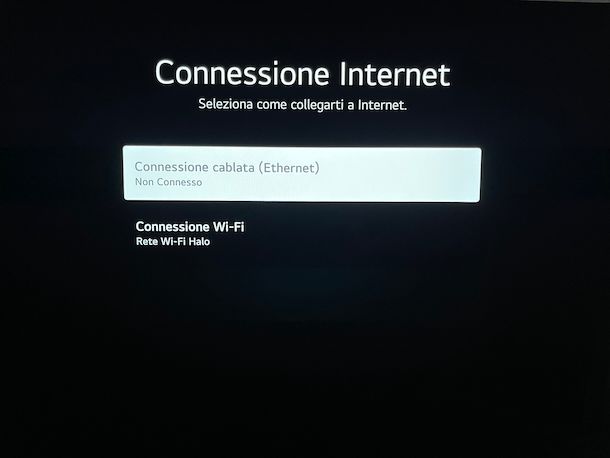
Il primo passo da effettuare è quello d'installare l'app Disney+ sul tuo televisore LG. Prima, però, di effettuare quest'operazione, devi assicurarti che il modello in tuo possesso sia tra quelli compatibili con la piattaforma. Devi sapere, infatti, che il requisito essenziale è che la Smart TV sia munita di webOS 3.0 o versioni successive.
Per verificare questo requisito, accendi lo Smart TV e premi il tasto Home sul telecomando. A questo punto, seleziona l'icona dell'ingranaggio in alto a destra e poi premi sulla voce Tutte le impostazioni. Nel pannello che ti viene mostrato, raggiungi le voci Generali > Informazioni sulla TV > Informazioni TV e individua la corretta versione sotto la dicitura Versione TV WebOS.
Nel caso in cui tu possieda un modello più recente, la procedura potrebbe essere leggermente diversa. Premi il tasto ingranaggio del telecomando, poi seleziona l'icona dell'ingranaggio che compare in alto a sinistra dello schermo.
Dopodiché, naviga fino alla sezione Sostegno, seleziona Informazioni TV e cerca la voce Versione TV webOS per visualizzare la versione installata, che potrebbe essere indicata come webOS 24 o una versione simile per i modelli più recenti.
Un altro aspetto fondamentale da verificare prima di procedere è che la tua Smart TV LG sia correttamente collegata a Internet. Se hai dubbi su come effettuare questa connessione o desideri maggiori informazioni sui metodi di collegamento disponibili, ti rimando alla mia guida dedicata su come collegare TV LG a Internet Wi-Fi, dove troverai tutte le istruzioni dettagliate per stabilire una connessione wireless stabile e affidabile.
APPS
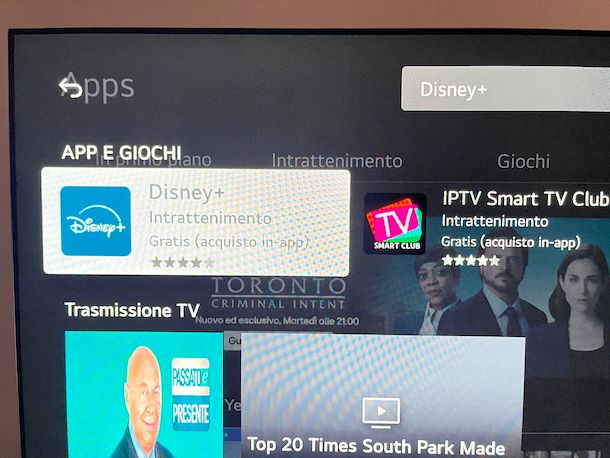
La maggior parte delle Smart TV LG di nuova generazione integra un app store aggiornato chiamato APPS, che rende l'installazione di Disney+ davvero immediata. Accendi il televisore e, quando ti trovi sulla schermata Home, noterai diverse opzioni disponibili: muoviti con i tasti freccia del telecomando fino a raggiungere la voce APPS e confermala premendo il tasto centrale/OK.
Una volta entrato nell'app store, il modo più rapido per trovare Disney+ è utilizzare la funzione di ricerca diretta. Guarda nell'angolo superiore destro dello schermo: vedrai una lente d'ingrandimento che ti permetterà di cercare applicazioni specifiche. Raggiungi questa icona usando i tasti direzionali, premi il pulsante centrale/OK e digita disney quando appare la tastiera virtuale.
Ora non ti resta che avviare la ricerca premendo Search e attendere i risultati. Nella sezione App che si aprirà, dovresti vedere immediatamente l'icona ufficiale di Disney+ tra i primi risultati. Selezionala con i tasti direzionali, premi il bottone centrale/OK per aprire la scheda dell'applicazione e clicca sul pulsante Installa.
L'installazione partirà automaticamente e, una volta completata, potrai premere direttamente Avvia per lanciare Disney+ e iniziare subito la configurazione del tuo account.
LG Content Store
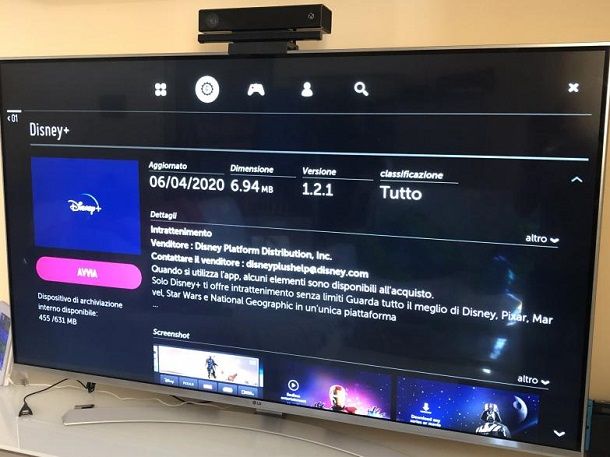
Se sei in possesso di una Smart TV LG meno recente, puoi installare l'app Disney+ dall'LG Content Store. La prima cosa che devi fare è avviare l'app LG Content Store, cioè il negozio virtuale degli Smart TV LG. Puoi raggiungere la sua icona di avvio rapido premendo il tasto Home sul telecomando e scorrendo le app che ti vengono mostrate nell'area in basso.
Fatto ciò, nella schermata principale di LG Content Store, puoi individuare facilmente l'app Disney+ accedendo alla scheda Premium, situata in alto, oppure digitando il termine “Disney+” nella casella di testo che ti viene mostrata premendo sull'icona Cerca, in alto a destra.
Arrivato a questo punto, seleziona l'icona d'anteprima dell'app Disney+, per accedere alla sua scheda. Per effettuare l'installazione dell'app in questione sullo Smart TV LG, premi sul tasto Installa e attendi che vengano scaricati tutti i dati necessari per garantire il corretto funzionamento dell'app.
Altre soluzioni

Non possiedi uno Smart TV LG compatibile con Disney+? Non preoccuparti, perché puoi vedere i contenuti proposti da questo servizio di streaming on demand su qualsiasi televisore, utilizzando degli appositi dispositivi, di cui ti parlerò nel dettaglio nei prossimi paragrafi.
Come riportato nel primo capitolo di questa guida, l'applicazione della piattaforma è disponibile su una vasta gamma di dispositivi esterni che possono essere facilmente collegati anche ai televisori LG più datati, estendendo così le loro funzionalità di streaming.
Tra le soluzioni più popolari e affidabili troviamo l'intera gamma di Amazon Fire TV Stick, che offre diverse opzioni in base alle tue esigenze di qualità video e budget. Altrettanto valide sono le soluzioni Google, come il nuovo Google TV Streamer 4K, e i prodotti Apple, tra cui spicca l'Apple TV 4K, che garantisce prestazioni eccellenti e integrazione perfetta con l'ecosistema Apple.
Se desideri approfondire le varie possibilità disponibili per il tuo modello specifico, ti consiglio vivamente di consultare le mie guide dedicate. In particolare, puoi fare riferimento al tutorial su come scaricare app su Smart TV LG vecchia per scoprire tutte le opzioni disponibili per i modelli meno recenti.
Inoltre, per una panoramica completa delle alternative per TV non Smart o con funzionalità limitate, ti rimando alla guida su come scaricare Disney Plus su TV non Smart, dove troverai informazioni dettagliate su tutti i dispositivi esterni compatibili.
Come utilizzare Disney+ su Smart TV LG
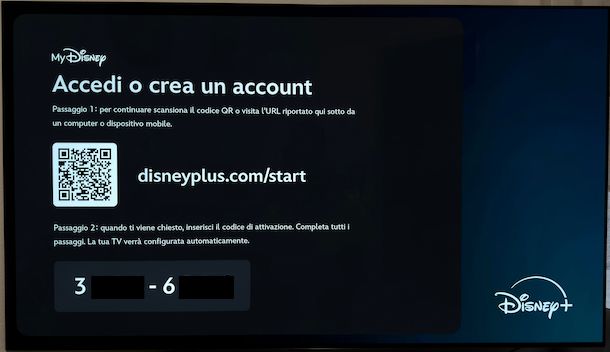
Dopo aver installato correttamente l'app Disney+, puoi iniziare a utilizzarla per guardare i contenuti offerti da questa piattaforma di streaming on demand. Prima, però, è necessario creare un account per questo servizio e attivare un abbonamento.
Naviga fino alla schermata Home della tua Smart TV LG e avvia l'applicazione Disney+ dall'elenco delle app installate, utilizzando i tasti direzionali del telecomando per selezionarla e poi premendo il tasto centrale/OK per aprirla.
Al primo avvio, l'applicazione ti mostrerà alcune opzioni per la gestione della privacy: potrai scegliere tra Accetta tutti, Rifiuta tutti, Personalizza le scelte o Elenco dei partner (fornitori) per personalizzare le impostazioni sulla privacy secondo le tue preferenze.
Fatto ciò, dovrai procedere con la sottoscrizione dell'abbonamento premendo il tasto ABBONATI ORA. A questo punto, hai due opzioni per completare la registrazione: puoi utilizzare un computer oppure il tuo smartphone o tablet.
Se scegli di utilizzare un PC, avvia il browser che preferisci (es. Google Chrome), digita l'URL disneyplus.com/start nella barra degli indirizzi e attendi il caricamento della pagina di registrazione.
Se invece preferisci utilizzare il tuo dispositivo mobile, apri l'app Fotocamera del device o un’app per leggere QR code, inquadra il codice QR mostrato sullo schermo del televisore e attendi che il dispositivo riconosca automaticamente il link. Dopodiché, effettua un tap sull'anteprima del collegamento per aprirlo nel browser predefinito del tuo dispositivo mobile.
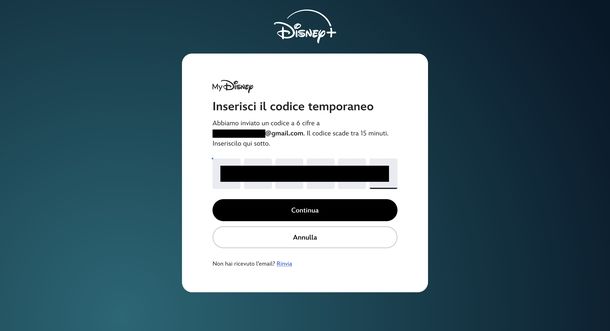
Indipendentemente dal metodo scelto, il processo di registrazione prosegue allo stesso modo. Innanzitutto, dovrai digitare il codice a 8 cifre mostrato sullo schermo del TV nel campo apposito della pagina Web, quindi premere il bottone Continua per procedere.
Successivamente, dovrai selezionare il piano di abbonamento che preferisci, pigiando sul pulsante Seleziona sotto al piano desiderato: puoi scegliere tra Premium a 13,99€ al mese, Standard a 9,99€ al mese o Standard con pubblicità a 5,99€ al mese.
Ora dovrai compilare il campo Email inserendo il tuo indirizzo di posta elettronica, poi premere il bottone Conferma per confermare l'indirizzo email inserito. Nel passo successivo, compila il campo Scegli una password creando una password sicura che utilizzi almeno 6 caratteri tra maiuscole e minuscole, includendo almeno un numero o un carattere speciale.
Se desideri ricevere comunicazioni promozionali, puoi aggiungere la spunta all'opzione Sì! Vorrei ricevere via email offerte speciali e aggiornamenti su Disney+ e altri prodotti e servizi delle aziende del Gruppo The Walt Disney Company, altrimenti lascia il campo senza spunta.
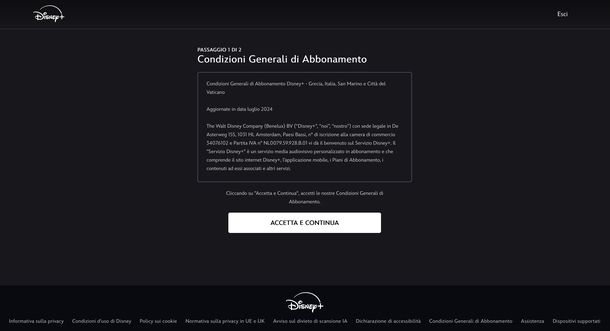
A questo punto, premi il tasto Accetta e continua per due volte consecutive per procedere con la selezione del metodo di pagamento. Potrai scegliere tra Carta di credito, PayPal o Satispay come modalità di pagamento preferita.
Se scegli Carta di credito, dovrai compilare accuratamente i campi NOME SULLA CARTA, NUMERO DELLA CARTA, DATA DI SCADENZA e CODICE DI SICUREZZA con i dati della tua carta. Puoi decidere se aggiungere o meno la spunta all'opzione Salva i miei dati di pagamento in modo che possano essere usati per i servizi di tutte le aziende del Gruppo The Walt Disney Company e infine premere il bottone ACCETTA E PAGA per completare la transazione.
Se preferisci utilizzare PayPal, puoi decidere se salvare i dati di pagamento per utilizzi futuri aggiungendo o meno la relativa spunta, quindi premere il pulsante Paga con PayPal per essere reindirizzato al servizio di pagamento online. Nel caso tu scelga Satispay, semplicemente premi il tasto Paga con Satispay per procedere con questa modalità di pagamento mobile.
Attendi il completamento del pagamento fino a visualizzare il messaggio di conferma La tua TV è stata configurata sullo schermo del televisore. A questo punto, premi il bottone INIZIA LO STREAMING per accedere finalmente alla piattaforma.
Ti verrà richiesto di inserire la tua data di nascita utilizzando il tastierino numerico presente sullo schermo del TV oppure i tasti numerici del telecomando, quindi premi il bottone CONTINUA per procedere.
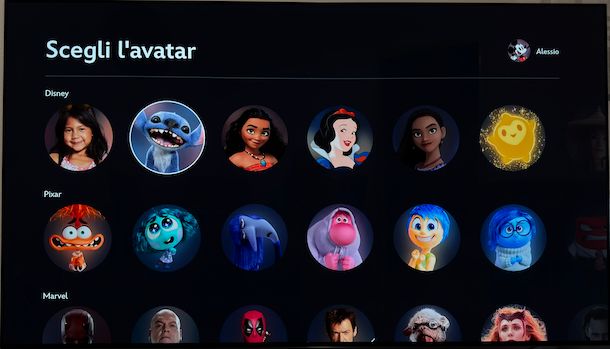
Ora dovrai configurare il tuo profilo utente selezionando Nome profilo e digitando il tuo nome utilizzando la tastiera virtuale sullo schermo oppure una mini tastiera wireless se l'hai collegata al tuo Smart TV LG. Premi il bottone Continua per due volte consecutive per procedere alla selezione dell'avatar.
Scegli l'Avatar che preferisci tra quelli proposti dalla vasta selezione Disney, quindi personalizza la Classificazione dei contenuti secondo le tue preferenze oppure lascia l'impostazione predefinita su 14+. Premi il tasto SALVA per salvare tutte le modifiche apportate al profilo.
Al termine della configurazione, puoi decidere se aggiungere ulteriori profili premendo il bottone AGGIUNGI PROFILO per configurare account per altri membri della famiglia, oppure premere NON ORA per passare oltre e iniziare immediatamente a utilizzare la piattaforma.
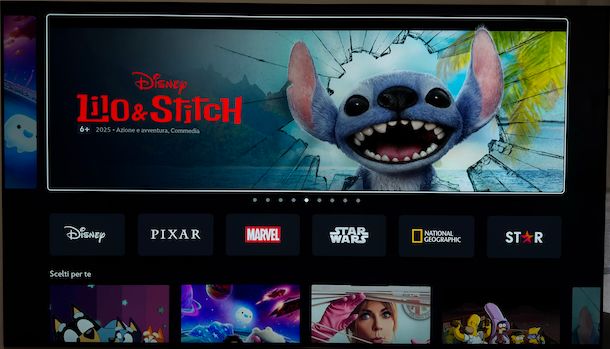
Dalla schermata principale di Disney+, potrai accedere facilmente a tutti i contenuti organizzati per brand, tra cui Disney, Pixar, Marvel, Star Wars, National Geographic e Star.
L'interfaccia ti proporrà diverse sezioni personalizzate come Scelti per te, Novità su Disney+, Potrebbe piacerti anche, Movie Night, Serie per te, Film e serie italiani, Top 10 di oggi in Italia, Un episodio tira l'altro, Animazione Pixar, Film di animazione e molte altre categorie che rendono la navigazione intuitiva e coinvolgente.
Il menu laterale dell'applicazione ti offre accesso rapido alle funzioni principali: CERCA per trovare contenuti specifici, HOME per tornare alla schermata principale, LA TUA LISTA che contiene tutti i contenuti che aggiungi ai preferiti, FILM per sfogliare il catalogo cinematografico, SERIE per esplorare le serie TV disponibili, ORIGINALS per i contenuti esclusivi della piattaforma e IMPOSTAZIONI per gestire il tuo account e le preferenze.
Nella sezione IMPOSTAZIONI potrai gestire numerose opzioni avanzate: aggiungere o modificare i profili utente, impostare la qualità dello streaming scegliendo tra Automatico, Medio o Risparmio dati per ottimizzare l'uso della banda Internet, gestire il tuo account MyDisney scansionando il codice QR proposto per accedere alle impostazioni avanzate, modificare l'abbonamento sottoscritto, accedere all'assistenza clienti per risolvere eventuali problemi, leggere i termini legali del servizio oppure effettuare il logout dall'account.
Per riprodurre un contenuto che ti interessa, ti basta selezionare l'immagine di anteprima del film o della serie utilizzando i tasti direzionali del telecomando, premere il tasto centrale/OK per accedere alla scheda dettagliata del contenuto, quindi scegliere se premere il pulsante RIPRODUCI per avviare immediatamente la riproduzione oppure il tasto TRAILER per visualizzare prima il trailer e decidere se il contenuto è di tuo gradimento.
Se in futuro dovessi decidere di annullare il tuo abbonamento a Disney+, puoi farlo facilmente sia dal sito Web che dall'applicazione mobile. Dal sito Web, avvia il browser e collegati al sito Disney+, premi il pulsante ACCEDI in alto a destra, compila i campi Email e Password con le tue credenziali, quindi clicca su Accedi. Posiziona il puntatore del mouse sul tuo avatar in alto a destra, seleziona Account dal menu che compare, vai alla sezione Piani e fatturazione e clicca sul tuo piano attuale.
A questo punto, puoi scegliere tra due opzioni: premere il tasto Metti abbonamento in pausa per sospendere temporaneamente il servizio selezionando un periodo tra 2 settimane, 4 settimane o 8 settimane oppure il bottone Disdici abbonamento per cancellare definitivamente il servizio.
Nel secondo caso, dovrai cliccare su CONTINUA PER DISDIRE, valutare se attivare eventuali offerte speciali proposte oppure proseguire con CONTINUA PER DISDIRE e infine confermare premendo DISDICI L'ABBONAMENTO per ricevere il messaggio di conferma Il tuo abbonamento è stato disdetto.
Dall'app di Disney+ il processo è simile: avvia l'applicativo+ per Android o iOS/iPadOS, effettua l'accesso con le tue credenziali, tocca l'avatar in basso a destra, seleziona Account, tocca il tuo piano attuale e prosegui utilizzando il browser che si aprirà automaticamente per completare la procedura di disdetta.

Per cambiare il piano di abbonamento, l'operazione è disponibile solo dal portale online: dopo aver cliccato su Account, seleziona Cambia piano, scegli l'altro piano disponibile che preferisci e premi Controlla le modifiche per procedere con l'attivazione.
Infine, per gestire i dispositivi collegati al tuo account, dal sito vai su Account, seleziona Gestisci dispositivi, controlla l'elenco dei device connessi, individua il dispositivo che desideri scollegare e clicca su Scollega, quindi conferma premendo il pulsante Scollega in rosso. Da mobile, dopo aver selezionato Account e Gestisci dispositivi, verrai reindirizzato al sito Web per completare l'operazione.
Nel caso in cui desiderassi eliminare completamente il tuo account Disney+, dovrai prima disdire l'abbonamento e attendere la scadenza del periodo di abbonamento pagato.
Successivamente, potrai selezionare Elimina account e seguire la procedura guidata per rimuovere definitivamente il tuo profilo e tutti i dati associati dalla piattaforma Disney+.
In qualità di affiliati Amazon, riceviamo un guadagno dagli acquisti idonei effettuati tramite i link presenti sul nostro sito.

Autore
Salvatore Aranzulla
Salvatore Aranzulla è il blogger e divulgatore informatico più letto in Italia. Noto per aver scoperto delle vulnerabilità nei siti di Google e Microsoft. Collabora con riviste di informatica e ha curato la rubrica tecnologica del quotidiano Il Messaggero. È il fondatore di Aranzulla.it, uno dei trenta siti più visitati d'Italia, nel quale risponde con semplicità a migliaia di dubbi di tipo informatico. Ha pubblicato per Mondadori e Mondadori Informatica.






